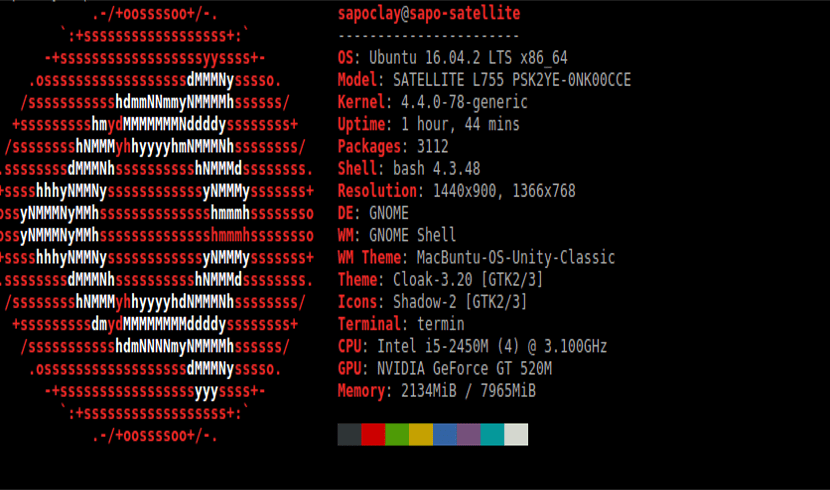
Ko razvijete aplikacijo za Ubuntu, ki vam jo nekdo zaupa, običajno ne da veliko tehničnih podatkov o svoji opremi. Aplikacije, ki jih razvijem, ponavadi delujejo tako za matično distribucijo kot tudi za izpeljane, toda na moje obžalovanje to ni vedno tako.
Razvite po meri aplikacije so močno odvisne od različice Ubuntuja, ki jo je uporabnik namestil. To je tisto, kar običajno razvijalcu aplikacije povzroča največ težav. Vsaka sprememba različice sistema predstavlja spremembo paketov, ki jih je namestil. To pomeni spremembo knjižnic, ki jih uporabljajo aplikacije. Spremembe sistemske različice se običajno končajo tako, da razvijalec vedno vpraša za značilnosti uporabnikovega računalnika.
Po mojem se to zgodi, ker nismo vajeni omogočiti podrobnosti o naši namestitvi. Ljudje se ne zavedajo, da je to bistveno za rešitev kakršne koli težave, ko naročite prijavo. V prejšnjih člankih sem v tem blogu predstavil članek o orodju, ki je namenjeno natančno zagotavljanju vseh informacij naše ekipe. V članku se je govorilo i-nex, ne da bi pozabili, da obstajajo tudi drugi programi, kot so Psensor in drugi. Tokrat bomo predstavili še eno zanimivo orodje, s katerim bomo hitro ugotovili, da je Ubuntu nameščen v računalniku in njegove osnovne značilnosti.
Kaj je Neofetch?
Ne glede na to, ali ste novinec v Ubuntuju ali napreden uporabnik, sem prepričan, da se vam je nekoč zgodilo isto. Da se nekaj tednov po namestitvi ne spomnim natančno, kaj Različica Ubuntu ste namestili v računalnik. Zaradi tega mislim, da je dobro, če jo namestite.
Neofetch je orodje, razvito v Bashu ki nam omogoča pridobitev osnovnih informacij o nameščenem sistemu. Je idealno orodje, da že na prvi pogled veste, da je nameščen Ubuntu in njegove osnovne značilnosti. Za popolnejše informacije je treba uporabiti obsežnejše programe.
Informacije, ki jih Neofetch prikaže o vašem sistemu, se naredijo skupaj z logotipom vašega operacijskega sistema ali datoteko ascii, ki ste jo izbrali. Glavni cilj Neofetcha in za kaj je bil razvit je biti uporablja se s posnetki zaslona. V bistvu pokazati drugim uporabnikom, kateri operacijski sistem / distribucijo uporabljate. Tako lahko drug uporabnik na prvi pogled zlahka vidi ločljivost računalnika, ozadje, ki ga uporabljate, temo namizja, ikone in druge zanimive informacije.
Neofetch funkcije
Zanimiva lastnost Neofetcha je ta lahko prilagodite do potankosti. Bodisi s konfiguracijsko datoteko bodisi hkrati z izvajanjem. Dodati morate le potrebne parametre. Obstajajo več kot 50 konfiguracijskih možnosti igrati se z njim.
V konfiguracijski datoteki Neofetch bomo na začetku našli funkcijo. To je tisto, ki nam bo dalo svobodo prilagodite način prikaza informacij sistema. Ta konfiguracijska datoteka je bash skript, zato jo lahko prilagodite s katero koli sintakso bash. Več informacij o prilagajanju si lahko ogledate v vašem wiki ustreza.
Ta informativni skript je mogoče namestiti v različne sisteme, kot so: Linux, Mac, Android itd. Na njegovi strani si lahko ogledate distribucije, v katere ga lahko namestite GitHub.
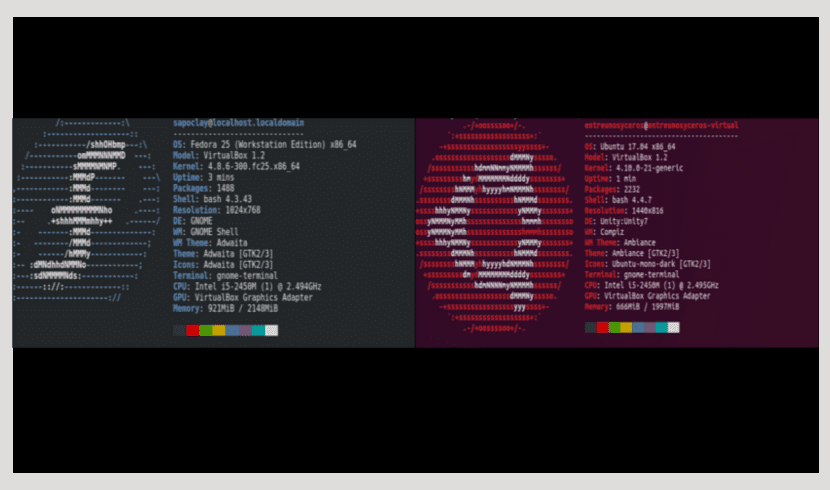
Neofetch namestitev
Neofetcha ni mogoče najti v uradnih skladiščih Ubuntu. To ni problem, saj ga lahko še vedno enostavno namestite. Preprosto morate odpreti terminal in v njem zagnati:
sudo add-apt-repository ppa:dawidd0811/neofetch && sudo apt update && sudo apt install neofetch
Ker je Neofetch orodje ukazne vrstice, v pomišljaju ne boste našli ikone aplikacije zato je njegovo mesto, če ga želite uporabiti, ga morate poklicati s terminala z imenom:
neofetch
Če potrebujete pomoč pri možnostih, ki jih lahko nudi ta skript, morate ukazu, ki se zažene v terminalu, dodati –help.
ne pozabite na obstoj screenfetcha, ki je bil pred leti tudi objavljen tukaj https://ubunlog.com/instala-screenfetch-y-personaliza-tu-terminal/